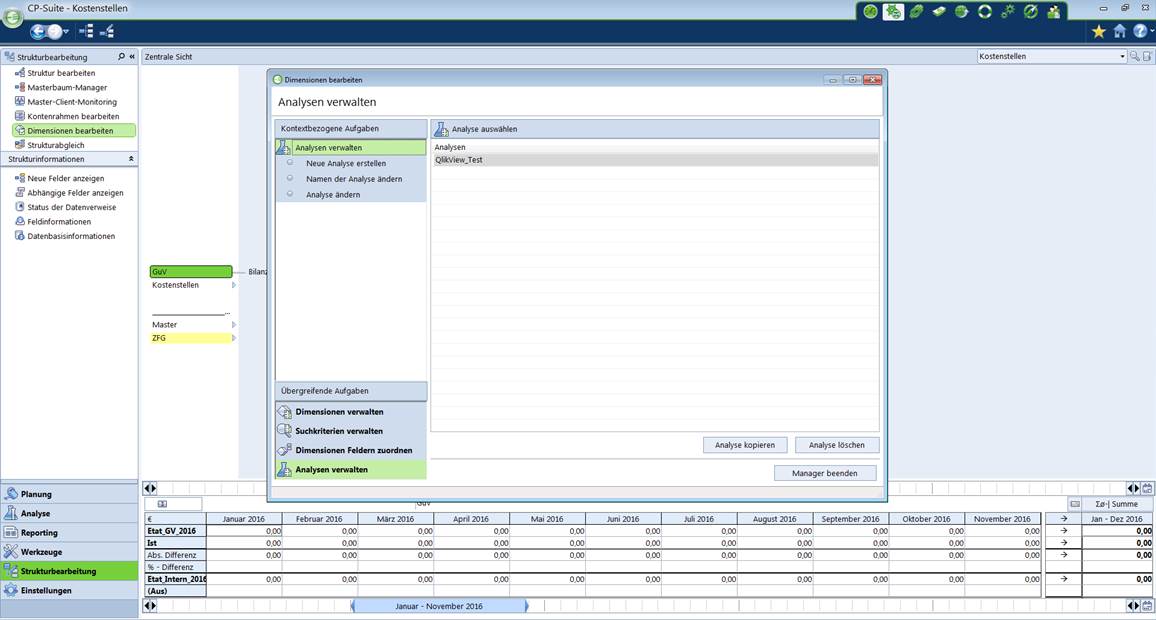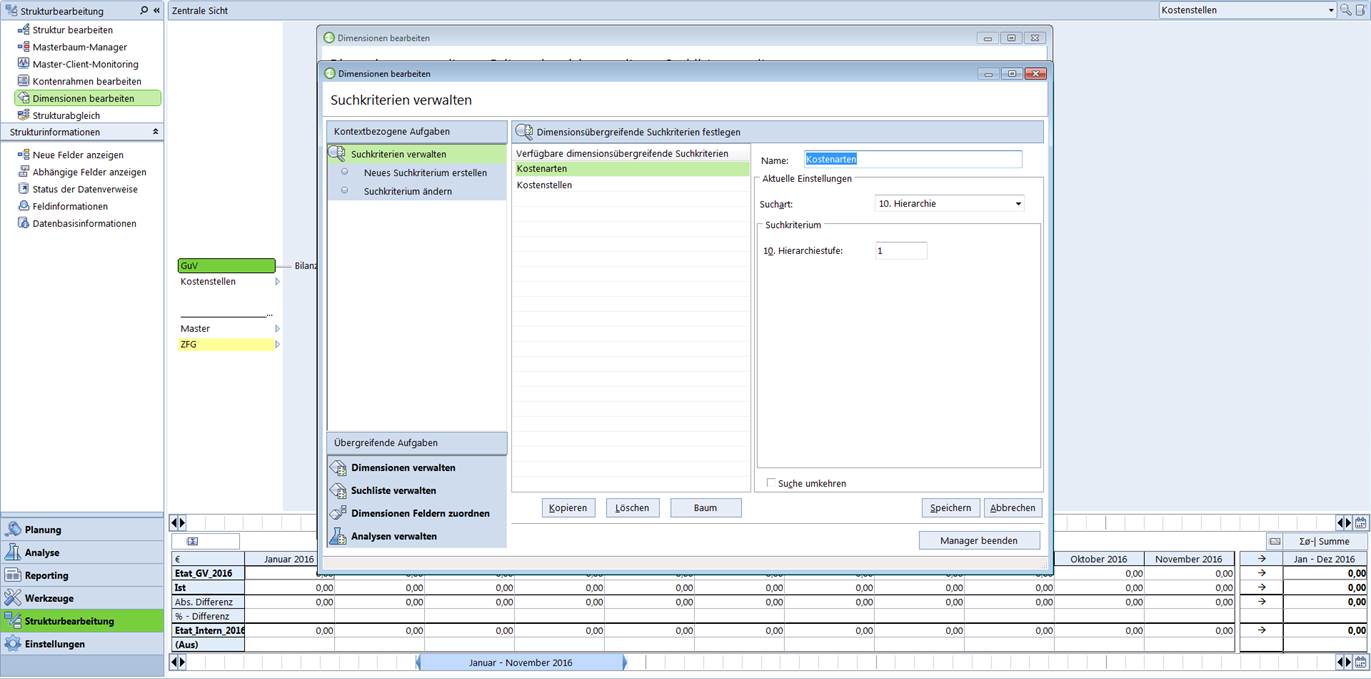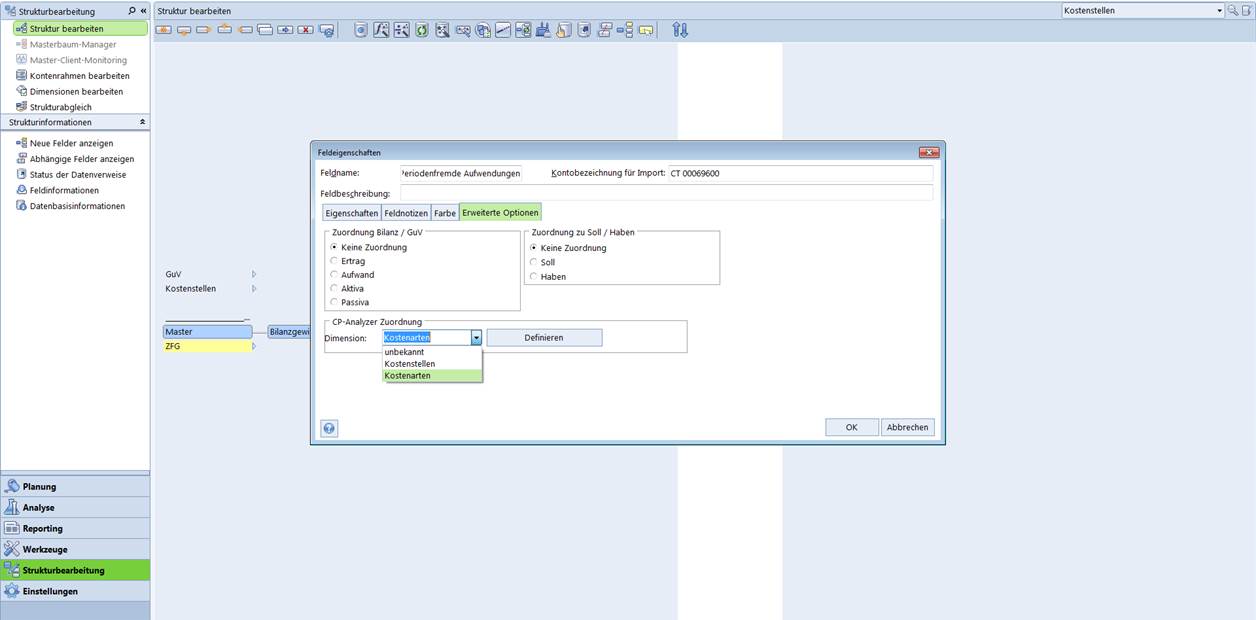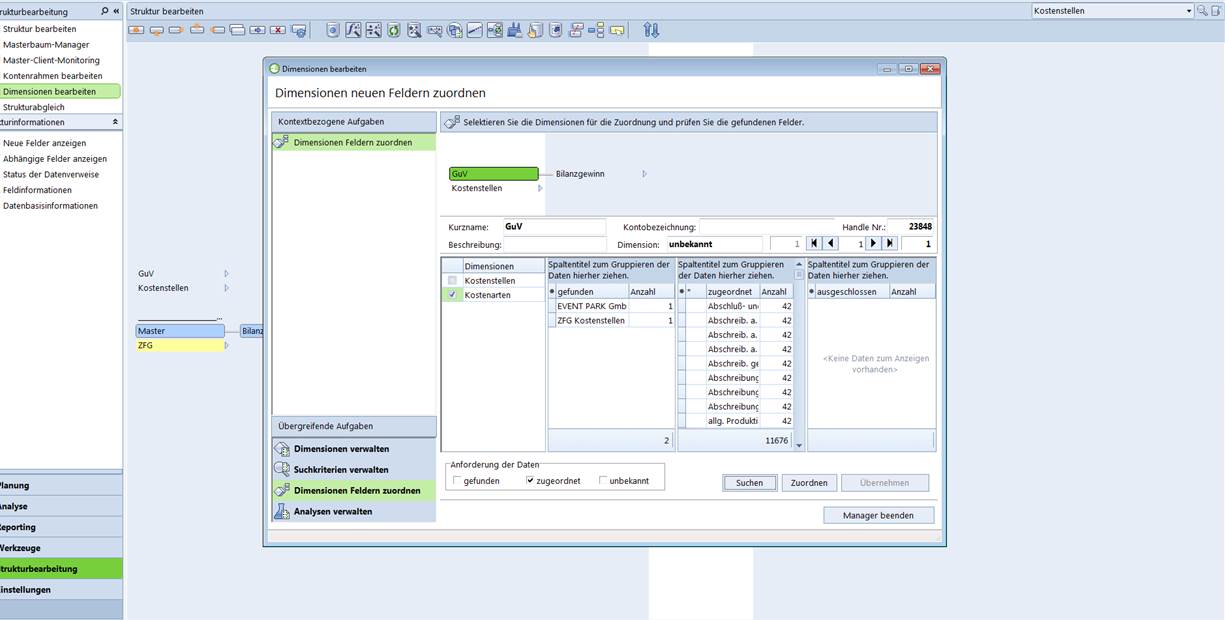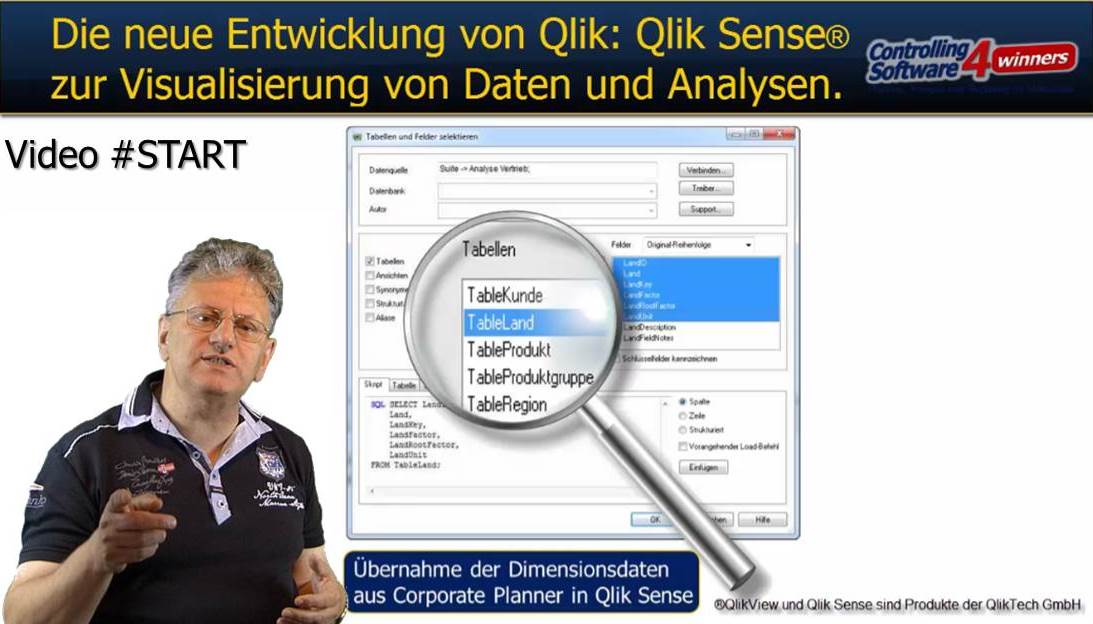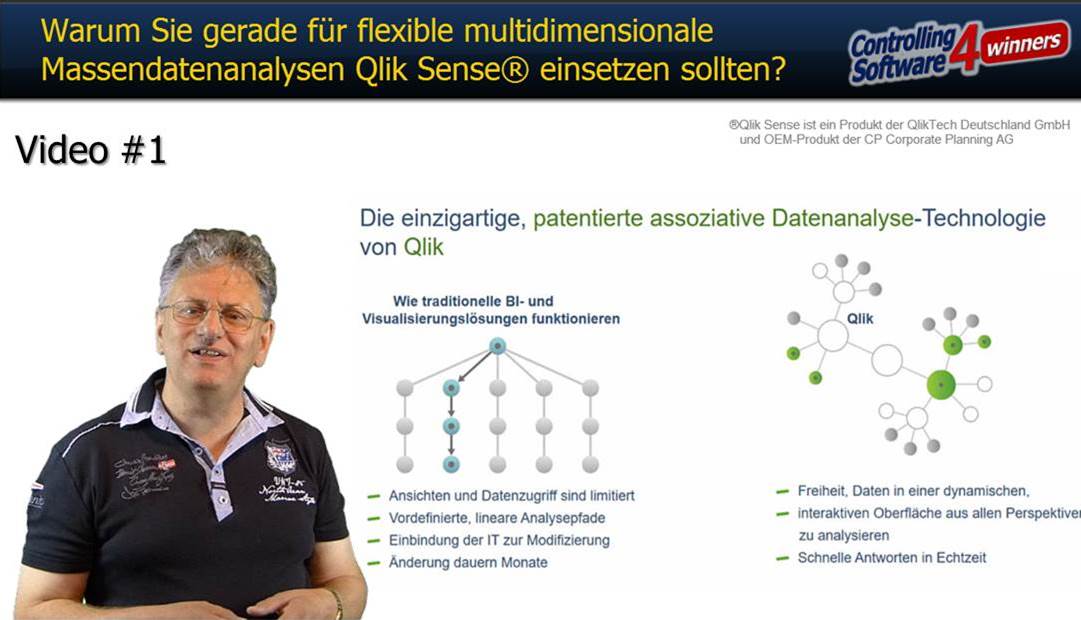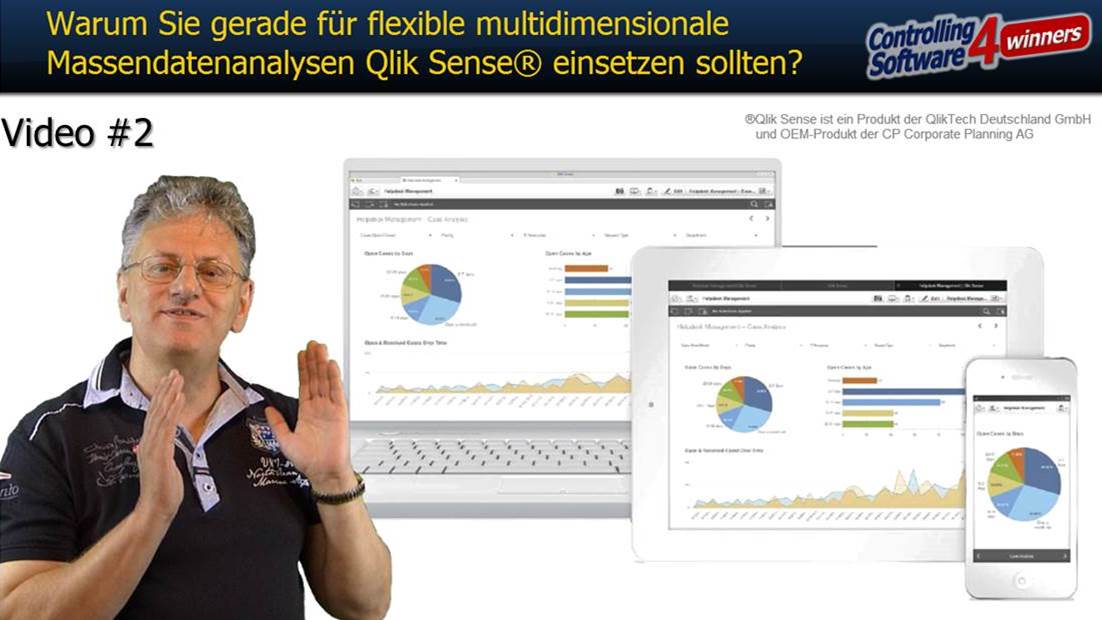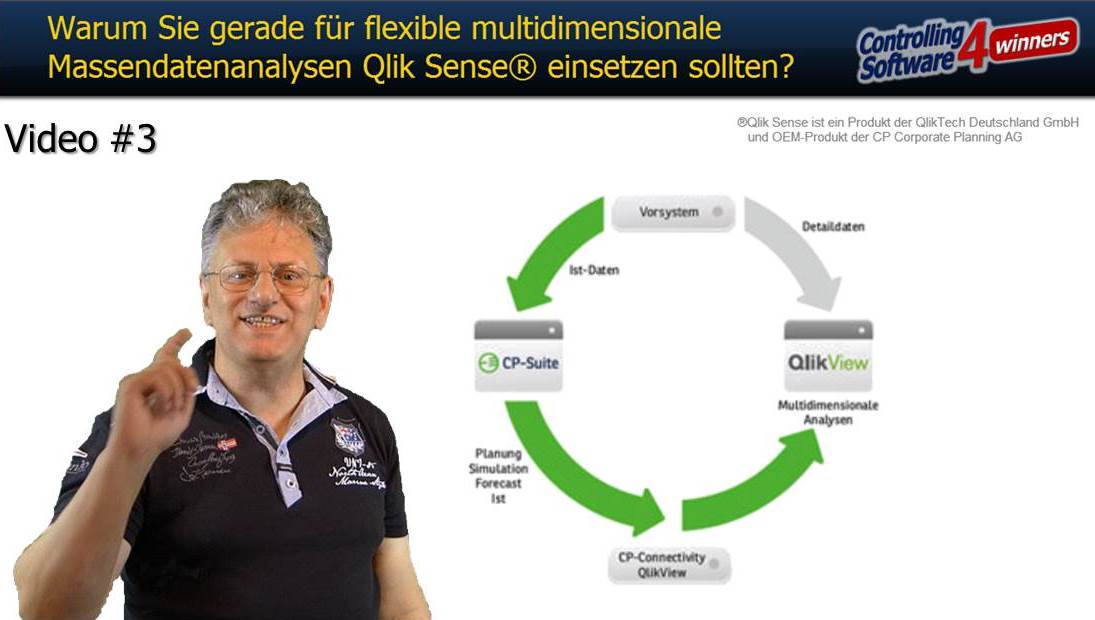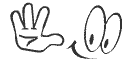Datenexport Corporate Planner nach QlikView. Wie Sie Daten aus der Corporate Planning Suite einfach und schnell in QlikView übernehmen können.
Datenexport Corporate Planner nach QlikView. Wenn die Planung entsprechend in Corporate Planner eingerichtet ist – steht öfters die Frage wie können nun diese Plan Daten oder auch die Ist Daten einfach und schnell in QlikView übernommen werden?
Viele Anwender versuchen dann die Daten aus Corporate Planner in Excel aus zu lesen und diese dann wieder in QlikView einzulesen. Unabhängig, dass dies sehr zeitaufwendig und natürlich auch im gegebenen Fall sehr fehlerträchtig sein kann zeigt die Praxis, dass hier lieber standardisierte Lösungen eingesetzt werden sollten.
Genau dafür wurde die CP-Connectivity für QlikView/Qlik Sense entwickelt.
Diese Integration kann optional erworben werden. Am Beispiel der Übernahme von Kostenstellen/Kostenarten aus Corporate Planner in QlikView möchte ich Ihnen die Funktionsweise der CP-Connectivity für QlikView/Qlik Sense kurz demonstrieren.
In Corporate Planner finden Sie unter – ‚Strukturbearbeitung‘ / die Funktionalität ‚Dimensionen bearbeiten‘.
Zuerst legen Sie unter ‚Dimensionen verwalten‘ die entsprechenden Dimensionen an.
In meinem Fall ‚Kostenstellen‘ und ‚Kostenarten‘. Legen Sie zuerst nur diese Dimensionen an.
Dann definieren Sie entsprechende Suchkriterien – in meinem Fall ‚KOSTENSTELLEN‘ und ‚KOSTENARTEN‘. Diese Suchkriterien sind notwendig damit aus der Baumstruktur des Corporate Planner die entsprechenden Felder gefiltert werden können.
Sie stellen die ‚Suchart‘ – 10 Hierarchie – ein und speichern diese.
Jetzt wieder zurück zu ‚Dimensionen verwalten‘ – Dimensionen ändern – ordnen das Elternfeld in der die Dimension steht zu. Ordnen nun das entsprechende Suchkriterium zu ‚KOSTENSTELLE‘ oder ‚KOSTENART‘.
Fehlt noch die Zuordnung der Suchkriterien ‚KOSTENSTELLEN‘ und ‚KOSTENARTEN‘ in den Feldern der Baumstruktur.
Normalerweise kann beim Anlegen der Baumstruktur unter den zu importierenden Feldern eine CP-Dimension definiert werden. Diese ersetzt zu einem späteren Zeitpunkt das Eintragen der CPA Dimension in die jeweiligen Felder.
Haben Sie dies aber beim Strukturaufbau vergessen oder zu diesem Zeitpunkt nicht berücksichtigt –
haben Sie jetzt mit den Auswirkungen zu tun, denn wie kommt diese Dimensionszuordnung nun in die entsprechenden Felder? Pech gehabt!
Datenexport Corporate Planner nach QlikView
Wenn man eine entsprechende Baumstruktur anlegen möchte – tragen Sie doch bitte immer auch eine CPA Dimension ein – obwohl sie diese vielleicht später oder eventuell gar nicht benötigen.
Haben Sie die Dimensionen nun automatisch mit einem Strukturaufbau oder eventuell manuell in den Feldern der Baumstruktur kann die die Funktion ‚Dimensionen Felder zuordnen‘ angesprochen werden. Durch Auswahl der Dimension werden dann mit ‚Suchen‘ die entsprechenden Felder mit der jeweiligen Dimension zugeordnet.
Zum Schluss muss noch eine vom Namen her beliebige ‚Analyse‘ definiert werden. In der weiteren Folge müssen noch die Ebenen, die später in QlikView übernommen werden ausgewählt und letztlich die gewünschten Dimensionen ausgewählt werden.
Diese Analyse mit dem von Ihnen ausgewähltem Namen bildet dann das Bindeglied zwischen Corporate Planner und QlikView. In QlikView kann bei der Erstellen eines Strukturskripts auf diesen Verbindungsstring unter diesem Namen zurückgegriffen werden. Danach können Sie unter Selektion auf die Tabellen der Analyse auswählen welche Felder Sie in QlikView benötigen.
Zum Thema: Übernahme der mit CP-Connectivity QlikView/Qlik Sense erzeugten Corporate Planner Daten in QlikView im nächsten Beitrag mehr.
Es ist eine Tatsache, multidimensionale Massendatenanalysen mit oder ohne die OEM-Integration Qlik Sense macht den Unterschied zwischen Stress, Mehrarbeit und Kopfschmerzen oder Zufriedenheit im Job und Erhöhung Ihrer Lebensqualität!
Da wir immer wieder viele Fragen zu einer möglichen Nutzanwendung von Qlik Sense erhalten haben wir uns entschlossen in 4 Videos die Einzigartigkeit und die besondere Funktionsweise dieser Software zusammen zu fassen.
Interessiert an den 4 kostenfreien Videos?
Tragen Sie bitte Ihre E-Mail Adresse ein und Sie erhalten
umgehend die Links zu den 4 kostenfreien Videos.